Jak nastavit Outlook.com IMAP v Thunderbirdu
Microsoft nedávno přidal podporu IMAP pro aplikaci Outlook.com, webová e-mailová služba společnosti. Při použití Exchange Active Sync (EAS) je výhodnější technologie, IMAP se synchronizuje s e-mailovými klienty třetích stran, jako je Thunderbird nebo Apple Mail Mail, v OS X. Pokud máte také funkční telefon, je IMAP široce podporován.
Proč používat protokol IMAP?
Jak píše Steve Kafla na blogu aplikace Outlook:
Přestože věříme, že EAS je nejrobustnějšíProtokol pro připojení k e-mailu se synchronizací v reálném čase a vynikající účinností baterie a sítě, stále existují některá zařízení a aplikace, které neprovedly upgrade na EAS. Jako starší protokol je protokol IMAP široce podporován u funkčních telefonů a dalších e-mailových klientů, jako jsou klienti na počítačích Mac. Slyšeli jsme vaši zpětnou vazbu nahlas a jasně, že to bylo důležité.
Nastavte Outlook.com v Mozilla Thunderbird pro Windows
Výše uvedený e-mailový klient Mozilly Thunderbirdnemá podporu EAS, ale týká se protokolu IMAP a jeho nastavení je snadné. Zde je pohled na jeho nastavení a tento proces je podobný i v jiných klientských počítačích. Jednou zajímavou poznámkou je, že na rozdíl od konfigurace Gmailu pro IMAP si nemusíte dělat starosti s konfigurací nic na webu, než jej použijete.
Spusťte Thunderbird a jděte na Soubor> Nový> Existující poštovní účet.

Poté zadejte své jméno, e-mailovou adresu a heslo. Klikněte na Pokračovat.
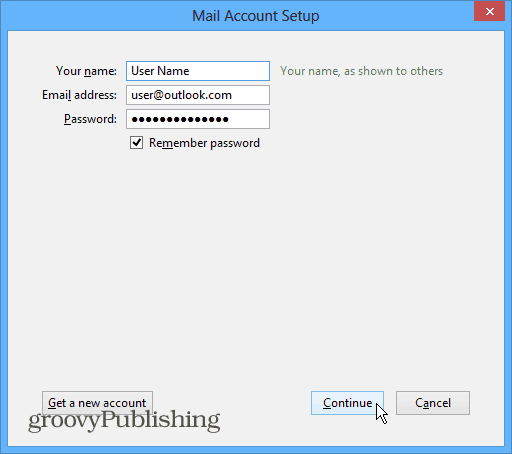
Dále vyberte IMAP a poté tlačítko Ruční konfigurace.
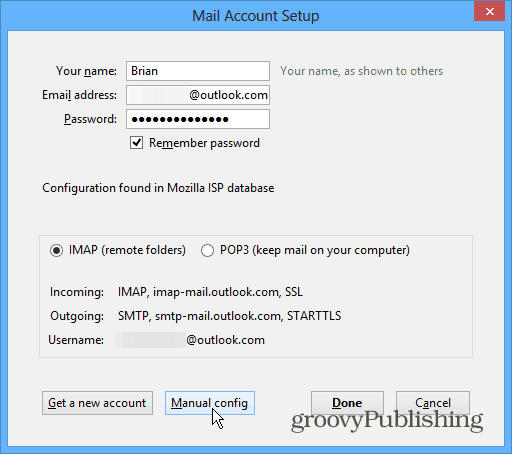
Nyní musíte ověřit, zda jsou následující nastavení správná:
- Server: imap-mail.outlook.com
Port serveru: 993
Šifrování: SSL
Odchozí SMTP:
- Server: smtp-mail.outlook.com
Port serveru: 587
Šifrování: TLS
Většina nastavení IMAP by již měla být nastavena správně, ale určitě dvakrát zkontrolujte. Také změňte pole ověřování na Normální heslo. Po zadání správných nastavení by obrazovka měla vypadat podobně jako tato:
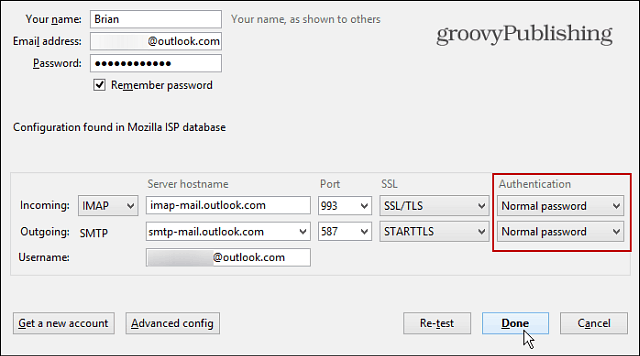
Klikněte na Hotovo a počkejte, až se vše synchronizuje, a měli byste být dobrí.
Nastavení IMAP
Možná budete chtít zkopírovat nastavení IMAP výše neboVytvořte si záložku tohoto článku, ke které se vrátíte při nastavování protokolu IMAP na jiných klientských počítačích. Pokud například chcete používat protokol IMAP pro Windows Live Mail, musíte tato nastavení zadat, jako v příkladu níže.
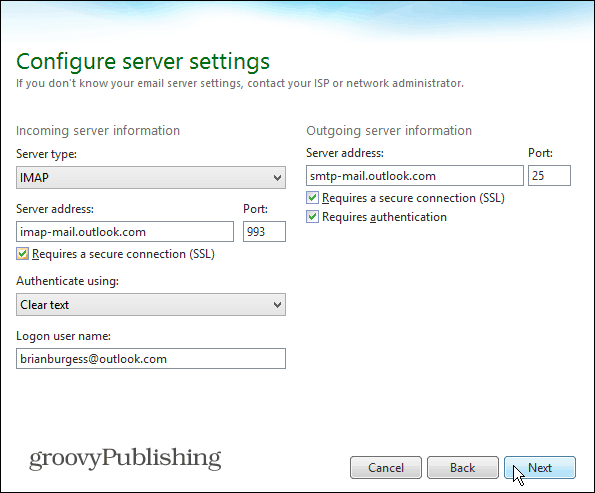
![Používejte aplikaci Outlook 2007 s účtem GMAIL prostřednictvím iMAP [How-To]](/images/outlook/use-outlook-2007-with-gmail-account-via-imap-how-to.png)

![Konfigurace aplikace Outlook 2010 - 2007 ke stažení celé pošty IMAP [How-To]](/images/microsoft/configure-outlook-2010-8211-2007-to-download-entire-imap-mail-how-to.png)







Zanechat komentář